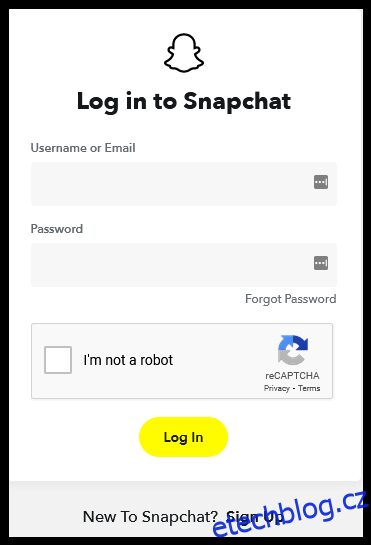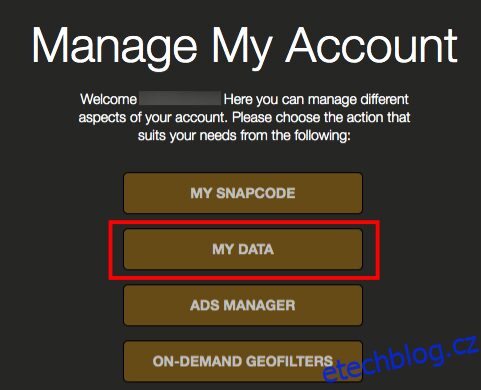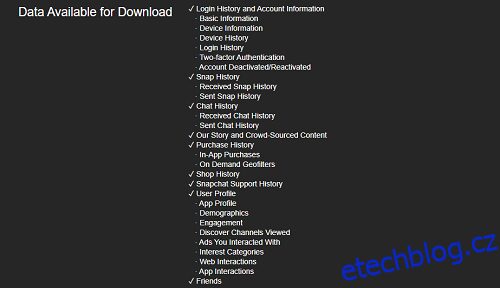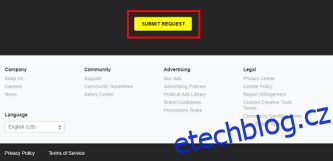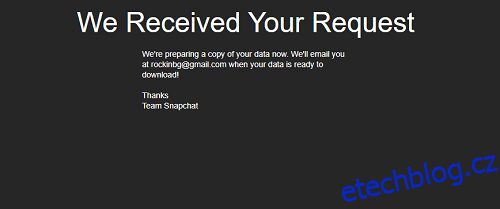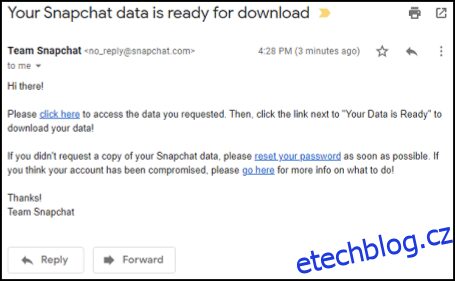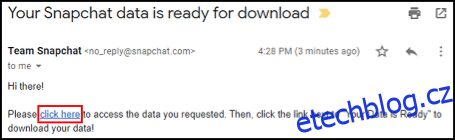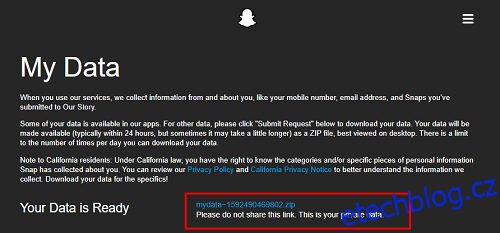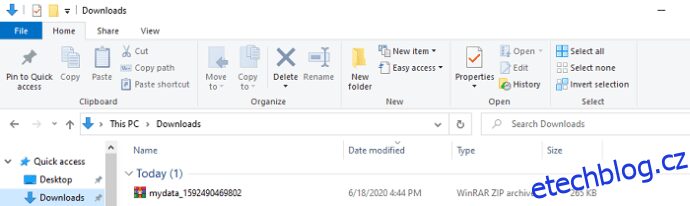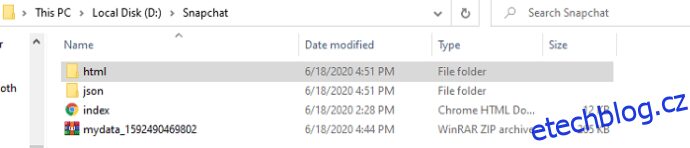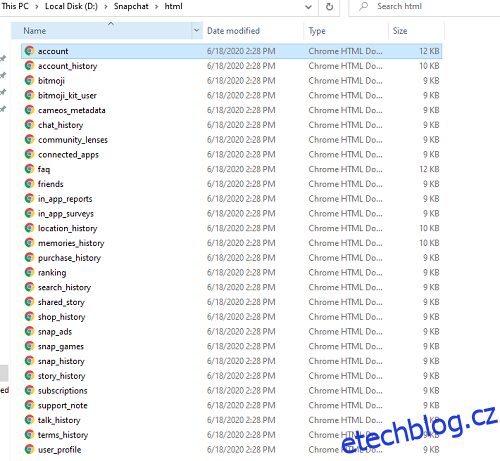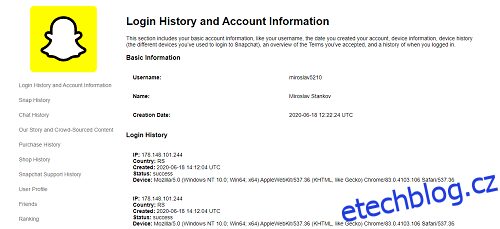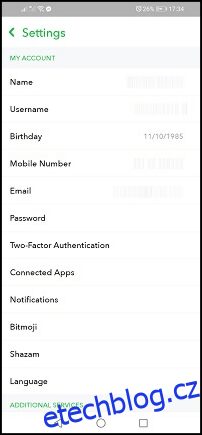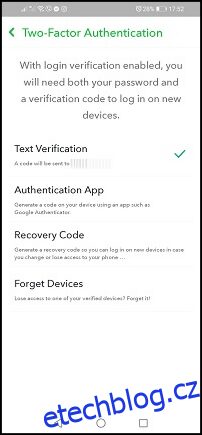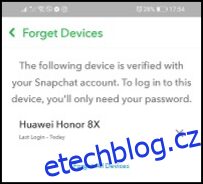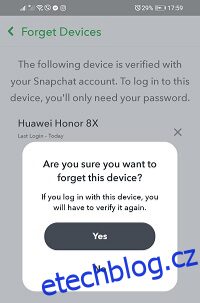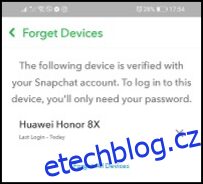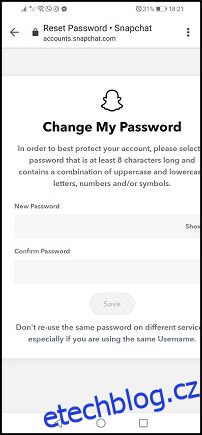Snapchat má zásadu „jedno zařízení najednou“, což znamená, že nemůžete být přihlášeni k jednomu účtu na dvou zařízeních současně. Pokud vás aplikace často odhlašuje a dostáváte spoustu e-mailů ze Snapchatu, je pravděpodobné, že váš účet byl napaden. Dalším znakem vetřelců je vidění zpráv, které jste neposlali, nebo přátel, které jste nepřijali. A konečně, možná budete muset resetovat své heslo, když víte, že používáte správné heslo. Pokud je tomu tak, zde je to, co dělat.

Jak zobrazit poslední aktivní použití
Snapchat nabízí uživatelům spoustu informací o účtech a aktivitách navzdory docela spartánské hlavní obrazovce. Má také robustní bezpečnostní a výstražné systémy.
Bohužel se přes aplikaci nainstalovanou v telefonu nedostanete k většině dat, včetně historie přihlášení. Sekce „Nastavení“ nabízí standardní tarif, včetně sekcí Nastavení účtu, Doplňkové služby, Ochrana osobních údajů, Podpora, Zpětná vazba, Další informace a Akce účtu. Nemá to však nic společného s vaší činností.
Jediný způsob, jak zobrazit svůj poslední aktivní stav a další přihlašovací údaje, je vyžádat si údaje o vašem účtu prostřednictvím sekce Účty na oficiální webové stránky aplikace. Naštěstí k němu máte přístup z jakéhokoli zařízení s prohlížečem a aktivním připojením k internetu.
Své přihlašovací údaje najdete v sekci „Historie přihlášení a informace o účtu“. Tato část také obsahuje čas a datum vytvoření účtu, informace o vašem zařízení (zařízeních) a historii zařízení (všechna zařízení, přes která jste přistupovali k aplikaci). Přijaté podmínky a základní informace o účtu jsou také v této sekci.
Nyní se podívejme, jak získat zprávu ze Snapchatu. Je důležité si uvědomit, že kroky jsou stejné bez ohledu na platformu. Zahrnuje uživatele Android, iOS, Windows, Linux a macOS.
Jak získat historii přihlášení a seznam zařízení Snapchat
Otevřete prohlížeč na svém zařízení a přejděte do accounts.snapchat.com a přihlaste se.
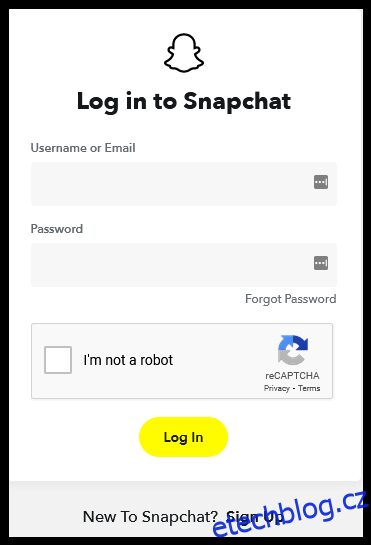 Po přihlášení vás Snapchat požádá o vyplnění Captcha. Je to pro větší bezpečnost a pro ověření, že nejste robot.
Pokud se přihlášení nezdaří a vy víte, že jste zadali správné heslo, někdo mohl hacknout váš účet. Klikněte nebo klepněte na odkaz „Zapomenuté heslo“ a postupujte podle pokynů k obnovení hesla.
Měli byste se dostat na stránku accounts.snapchat.com/accounts/welcome. Klikněte nebo klepněte na tlačítko „Moje data“.
Po přihlášení vás Snapchat požádá o vyplnění Captcha. Je to pro větší bezpečnost a pro ověření, že nejste robot.
Pokud se přihlášení nezdaří a vy víte, že jste zadali správné heslo, někdo mohl hacknout váš účet. Klikněte nebo klepněte na odkaz „Zapomenuté heslo“ a postupujte podle pokynů k obnovení hesla.
Měli byste se dostat na stránku accounts.snapchat.com/accounts/welcome. Klikněte nebo klepněte na tlačítko „Moje data“.
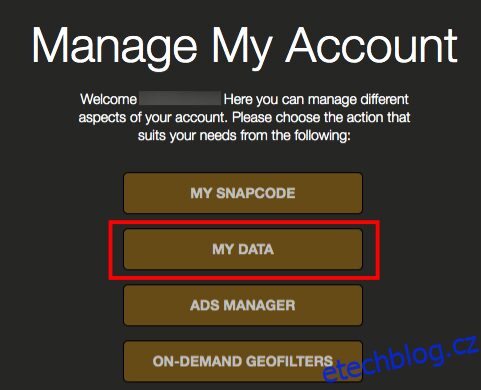 Dále budete přesměrováni na stránku Moje data, kde uvidíte, co je součástí souboru ZIP. Tady si nemůžete vybírat.
Dále budete přesměrováni na stránku Moje data, kde uvidíte, co je součástí souboru ZIP. Tady si nemůžete vybírat.
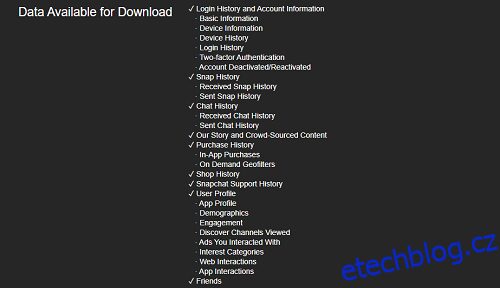 Po prohlédnutí seznamu přejděte do dolní části obrazovky a klikněte nebo klepněte na žluté tlačítko „Odeslat požadavek“.
Po prohlédnutí seznamu přejděte do dolní části obrazovky a klikněte nebo klepněte na žluté tlačítko „Odeslat požadavek“.
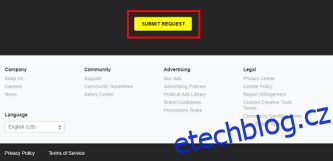 Snapchat vás poté informuje, že obdržel požadavek a že zpracovává vaše data. Až bude stahování připraveno, obdržíte e-mail.
Snapchat vás poté informuje, že obdržel požadavek a že zpracovává vaše data. Až bude stahování připraveno, obdržíte e-mail.
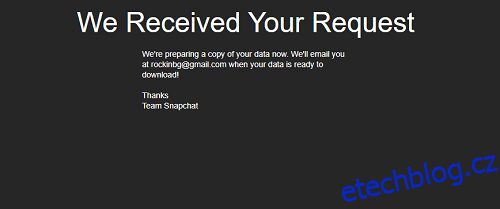 Sestavení zprávy by nemělo trvat příliš dlouho, pokud nemáte bohatou historii informací. Otevřete e-mail, jakmile jej obdržíte. Upozorňujeme, že přijetí e-mailu může trvat až 24 hodin.
Sestavení zprávy by nemělo trvat příliš dlouho, pokud nemáte bohatou historii informací. Otevřete e-mail, jakmile jej obdržíte. Upozorňujeme, že přijetí e-mailu může trvat až 24 hodin.
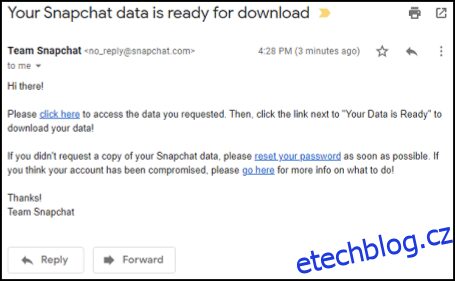 Klikněte nebo klepněte na odkaz „klikněte sem“, který vás přesměruje na stránku accounts.snapchat.com/accounts/downloadmydata.
Klikněte nebo klepněte na odkaz „klikněte sem“, který vás přesměruje na stránku accounts.snapchat.com/accounts/downloadmydata.
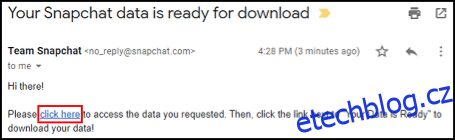 Klikněte nebo klepněte na odkaz na soubor ZIP.
Klikněte nebo klepněte na odkaz na soubor ZIP.
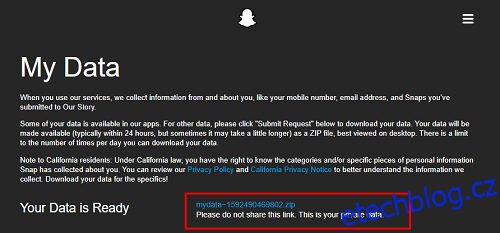 Snapchat by měl okamžitě zahájit stahování. Průběh můžete sledovat na liště stahování ve spodní části prohlížeče.
Snapchat by měl okamžitě zahájit stahování. Průběh můžete sledovat na liště stahování ve spodní části prohlížeče.
 Po dokončení stahování přejděte do výchozí složky pro stahování. Pokud jste na PC, mělo by to být v části „Stahování“.
Po dokončení stahování přejděte do výchozí složky pro stahování. Pokud jste na PC, mělo by to být v části „Stahování“.
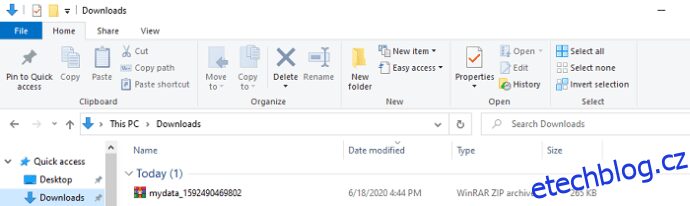 Volitelné: Chcete-li chránit svá stažená data Snapchat před aplikacemi pro údržbu nebo čištění souborů ve Windows, vytvořte a přesuňte soubor do jiné složky, například „D:Snapchat“ nebo „C:BackupsSnapchat Bkup“. V případě havárie je nejlepší samostatný oddíl. Poté budete mít stále přístup k záložnímu souboru, pokud váš oddíl operačního systému selže.
Konečně je čas rozbalit soubor ZIP. Získáte složky HTML a JSON a také soubor index.html. Po rozbalení by soubor ZIP měl vypadat takto.
Volitelné: Chcete-li chránit svá stažená data Snapchat před aplikacemi pro údržbu nebo čištění souborů ve Windows, vytvořte a přesuňte soubor do jiné složky, například „D:Snapchat“ nebo „C:BackupsSnapchat Bkup“. V případě havárie je nejlepší samostatný oddíl. Poté budete mít stále přístup k záložnímu souboru, pokud váš oddíl operačního systému selže.
Konečně je čas rozbalit soubor ZIP. Získáte složky HTML a JSON a také soubor index.html. Po rozbalení by soubor ZIP měl vypadat takto.
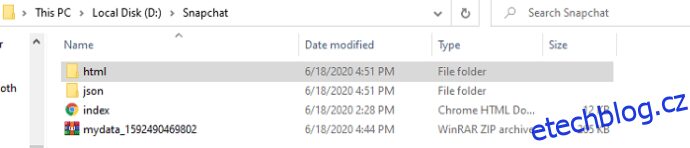 Po rozbalení souboru ZIP „mydata“ byste měli dvakrát kliknout nebo klepnout na složku „HTML“. Ve složce uvidíte seznam HTML dokumentů, které obsahují všechny informace.
Po rozbalení souboru ZIP „mydata“ byste měli dvakrát kliknout nebo klepnout na složku „HTML“. Ve složce uvidíte seznam HTML dokumentů, které obsahují všechny informace.
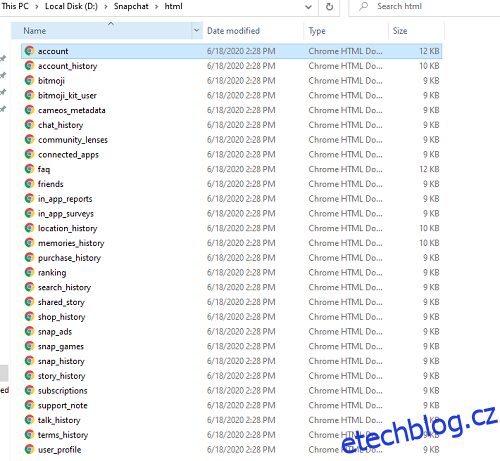 Na kterýkoli ze souborů můžete dvakrát kliknout a otevře se ve vašem výchozím prohlížeči. Nezáleží na tom, který soubor otevřete. Karta „Historie přihlášení a informace o účtu“ zůstává horní položkou na levé straně okna prohlížeče.
Na kterýkoli ze souborů můžete dvakrát kliknout a otevře se ve vašem výchozím prohlížeči. Nezáleží na tom, který soubor otevřete. Karta „Historie přihlášení a informace o účtu“ zůstává horní položkou na levé straně okna prohlížeče.
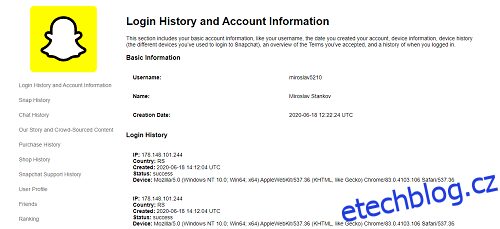 Nakonec klikněte nebo klepněte na kartu „Historie přihlášení a informace o účtu“, abyste viděli všechna svá přihlášení. Seznam je chronologický a každý záznam obsahuje IP zařízení, kód země, čas/datum přihlášení a stav přihlášení.
Pokud jste si v seznamu všimli zvláštních IP adres nebo zařízení, která nevlastníte, okamžitě zakročte. Jednou z prvních věcí, kterou musíte udělat, je odhlásit se ze všech ostatních zařízení.
Nakonec klikněte nebo klepněte na kartu „Historie přihlášení a informace o účtu“, abyste viděli všechna svá přihlášení. Seznam je chronologický a každý záznam obsahuje IP zařízení, kód země, čas/datum přihlášení a stav přihlášení.
Pokud jste si v seznamu všimli zvláštních IP adres nebo zařízení, která nevlastníte, okamžitě zakročte. Jednou z prvních věcí, kterou musíte udělat, je odhlásit se ze všech ostatních zařízení.
Jak se odhlásit ze všech ostatních zařízení pomocí iOS a Android
Odhlášení z ostatních zařízení bude vyžadovat použití aplikace v telefonu.
Aplikaci opět nemůžete používat na dvou zařízeních současně.
Přihlaste se přes preferované zařízení a Snapchat se automaticky odhlásí z ostatních zařízení.
Chcete-li zajistit, aby se k vašemu účtu nemohla přihlásit neznámá zařízení, přejděte do „Nastavení“ a vyberte „Zapomenout zařízení“.
Je důležité si uvědomit, že pro fungování výše uvedených kroků budete potřebovat dvoufaktorové ověření. Pokud ji nemáte aktivovanou, nastavte ji v části Two Factor Authentication v nabídce Nastavení.
Hlavní výhodou této dodatečné bezpečnostní funkce je, že při přihlašování z nového zařízení budete muset zadat ověřovací kód. To výrazně ztíží proniknutí do vašeho účtu.
Jak používat dvoufaktorovou autentizaci ve Snapchatu
Za prvé, měli byste
Spusťte na svém telefonu aplikaci „Snapchat“.
Jakmile přistanete na obrazovce fotoaparátu, klepněte na svou „ikonu profilu“ v levém horním rohu.
Dostanete se na svou profilovou stránku. Klepněte na ozubené kolečko „Nastavení“ v pravém horním rohu obrazovky.
Tím se dostanete na stránku „Nastavení“.
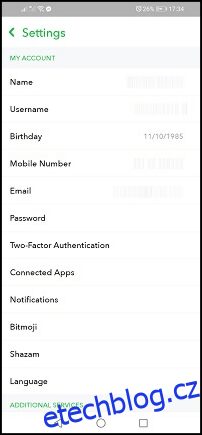 Přejděte dolů a vyberte „Dvoufaktorové ověření“. Možná budete muset trochu posunout dolů. Klepnutím na něj otevřete stránku nastavení.
Přejděte dolů a vyberte „Dvoufaktorové ověření“. Možná budete muset trochu posunout dolů. Klepnutím na něj otevřete stránku nastavení.
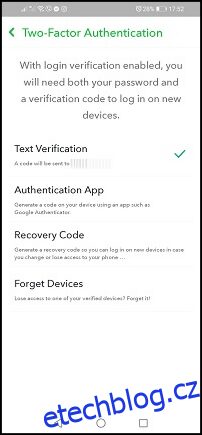 Na stránce „Nastavení“ vyberte preferovaný způsob ověřování. Aplikace Text and Authentication vám bude k dispozici. V tomto tutoriálu použijeme možnost Ověření textu, protože je jednodušší.
Klepněte na možnost „Ověření textu“.
Snapchat vám poté pošle textovou zprávu s šestimístným kódem.
Přejděte na své „zprávy“ a otevřete tu s kódem.
Zkopírujte kód do schránky a znovu otevřete „aplikaci Snapchat“.
Vraťte se na stránku „Dvoufaktorové ověření“ a zadejte kód.
Po zadání kódu uvidíte v nabídce Dvoufaktorové ověření dvě další možnosti – „Kód pro obnovení“ a „Zapomenout zařízení“. To druhé budeme potřebovat pro druhou část tutoriálu.
Nyní zapomeňme na zařízení, která vám nepatří. V této sekci budete potřebovat svůj mobilní telefon a aplikaci Snapchat. Otevřete „Snapchat“.
Na obrazovce Fotoaparát vyberte svou „ikonu profilu“ v levém horním rohu.
Jakmile vás aplikace přesměruje na stránku vašeho profilu, klepněte na ozubené kolečko „Nastavení“ v pravém horním rohu obrazovky.
Poté najděte a klepněte na položku „Dvoufaktorové ověření“.
Dále klepněte na možnost „Zapomenout zařízení“. Měl by to být ten spodní.
Snapchat vám poté zobrazí seznam všech zařízení používaných k přihlášení k vašemu účtu.
Na stránce „Nastavení“ vyberte preferovaný způsob ověřování. Aplikace Text and Authentication vám bude k dispozici. V tomto tutoriálu použijeme možnost Ověření textu, protože je jednodušší.
Klepněte na možnost „Ověření textu“.
Snapchat vám poté pošle textovou zprávu s šestimístným kódem.
Přejděte na své „zprávy“ a otevřete tu s kódem.
Zkopírujte kód do schránky a znovu otevřete „aplikaci Snapchat“.
Vraťte se na stránku „Dvoufaktorové ověření“ a zadejte kód.
Po zadání kódu uvidíte v nabídce Dvoufaktorové ověření dvě další možnosti – „Kód pro obnovení“ a „Zapomenout zařízení“. To druhé budeme potřebovat pro druhou část tutoriálu.
Nyní zapomeňme na zařízení, která vám nepatří. V této sekci budete potřebovat svůj mobilní telefon a aplikaci Snapchat. Otevřete „Snapchat“.
Na obrazovce Fotoaparát vyberte svou „ikonu profilu“ v levém horním rohu.
Jakmile vás aplikace přesměruje na stránku vašeho profilu, klepněte na ozubené kolečko „Nastavení“ v pravém horním rohu obrazovky.
Poté najděte a klepněte na položku „Dvoufaktorové ověření“.
Dále klepněte na možnost „Zapomenout zařízení“. Měl by to být ten spodní.
Snapchat vám poté zobrazí seznam všech zařízení používaných k přihlášení k vašemu účtu.
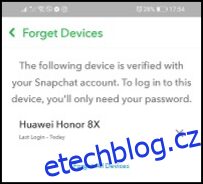 Klepněte na tlačítko „X“ vedle zařízení, které chcete odebrat ze seznamu. Snapchat se pak zeptá, zda jste si jisti, že chcete zapomenout toto zařízení. Klikněte na „Ano“.
Klepněte na tlačítko „X“ vedle zařízení, které chcete odebrat ze seznamu. Snapchat se pak zeptá, zda jste si jisti, že chcete zapomenout toto zařízení. Klikněte na „Ano“.
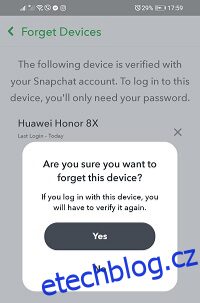 Opakujte postup pro každé zařízení, které chcete odebrat.
Opakujte postup pro každé zařízení, které chcete odebrat.
Bezpečnostní opatření
Pokud chcete, aby byl váš účet v budoucnu neprůstřelný, můžete udělat ještě pár kroků. Nejprve byste měli změnit heslo.
Jak změnit heslo Snapchat
Existují dva způsoby, jak změnit heslo Snapchat — prostřednictvím e-mailu a SMS. Je důležité si uvědomit, že kroky jsou podobné pro mobilní platformy a platformy pro stolní počítače/notebooky.
Odhlaste se ze Snapchatu.
Spusťte v telefonu vybraný prohlížeč a přejděte na přihlašovací stránku oficiálního webu.
Na přihlašovací obrazovce klepněte nebo klikněte na tlačítko „zapomněli jste heslo“.
Vyberte, jak chcete obnovit heslo, výběrem „telefonní číslo“ nebo „e-mailová adresa“.
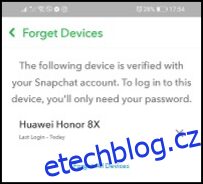 Klikněte nebo klepněte na tlačítko „Odeslat“.
Zadejte kód do pole a klikněte nebo klepněte na „Pokračovat“.
Nyní zadejte své nové heslo a potvrďte jej a klikněte na „Uložit“.
Klikněte nebo klepněte na tlačítko „Odeslat“.
Zadejte kód do pole a klikněte nebo klepněte na „Pokračovat“.
Nyní zadejte své nové heslo a potvrďte jej a klikněte na „Uložit“.
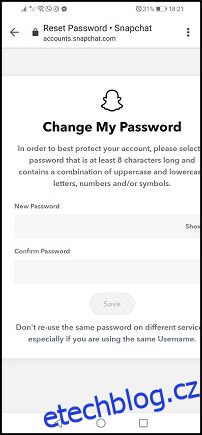
Pokud byly ve Snapchatu nalezeny podezřelé IP adresy, spusťte antivirovou kontrolu
Pro větší bezpečnost můžete spustit antivirovou kontrolu, pokud jste na svém účtu našli nějaké podezřelé IP adresy. Někdo se mohl nabourat do vašeho počítače nebo telefonu a získat vaše informace o Snapchatu.
Také doporučujeme ponechat antivirus aktivní na pozadí na všech zařízeních.
Na závěr, opatření popsaná v tomto tutoriálu by měla být dostatečná, aby vás ochránila před hackery a virtuálními vtipálky. Nyní víte, jak získat přihlašovací údaje, nastavit dvoufaktorové ověřování, odstranit nechtěná zařízení a resetovat heslo.
Časté dotazy k hacknutému Snapchatu
Někdo se naboural do mého účtu a teď se nemohu přihlásit. Co mohu dělat?
Bohužel někteří vetřelci chtějí víc, než jen šmírovat váš účet. Mohou vám zabrat účet. Budete vědět, že se to stalo, protože vaše přihlášení již nefunguje, váš e-mail se změnil a jste si jisti, že používáte správné heslo.
Naštěstí můžete svůj účet Snapchat obnovit.